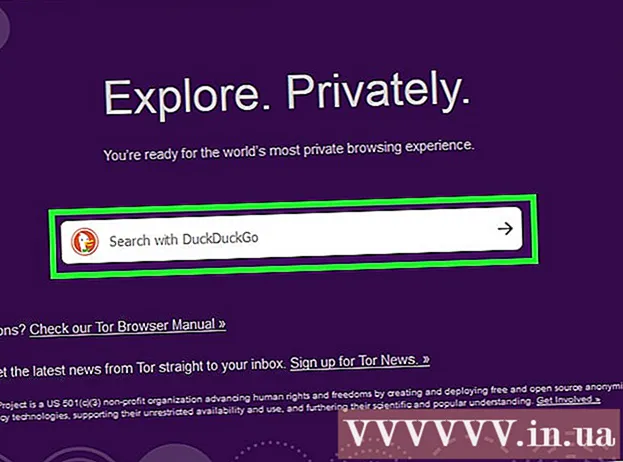Forfatter:
Eugene Taylor
Opprettelsesdato:
12 August 2021
Oppdater Dato:
1 Juli 2024

Innhold
Denne wikiHow lærer deg hvordan du kan øke datamaskinvolumet. Både Windows- og Mac-datamaskiner har en kombinasjon av innebygde maskinvarealternativer og systeminnstillinger som du kan bruke til å endre volumet. Hvis du bruker en stasjonær Windows-datamaskin i stedet for en bærbar datamaskin, kan du også bruke volumknappene på de eksterne høyttalerne for å øke volumet på datamaskinen.
Å trå
Metode 1 av 2: I Windows
 Bruk volumknappene på datamaskinen eller høyttaleren. Alle bærbare datamaskiner har taster med volumfunksjon - når du trykker på "volum opp" -knappen (vanligvis angitt med en +), vil volumet på datamaskinen økes.
Bruk volumknappene på datamaskinen eller høyttaleren. Alle bærbare datamaskiner har taster med volumfunksjon - når du trykker på "volum opp" -knappen (vanligvis angitt med en +), vil volumet på datamaskinen økes. - Stasjonære datamaskiner bruker vanligvis dedikerte eksterne høyttalere, så du vil vanligvis bruke volumkontrollen på disse høyttalerne.
 Bruk hurtigtaster. Hvis den bærbare datamaskinen har et volumikon på eller over en av funksjonstastene (f.eks. F12) øverst på tastaturet, kan du ofte trykke på funksjonstasten helt til høyre for å øke volumet på datamaskinen.
Bruk hurtigtaster. Hvis den bærbare datamaskinen har et volumikon på eller over en av funksjonstastene (f.eks. F12) øverst på tastaturet, kan du ofte trykke på funksjonstasten helt til høyre for å øke volumet på datamaskinen. - Ofte må du Fn trykk og hold nede for å slå på volumfunksjonen.
- Desktop-brukere kan vanligvis ikke bruke hurtigtaster for å justere volumet med mindre de bruker en skjerm med innebygde høyttalere.
 Bruk glidebryteren "Volum". Hvis du har en bærbar datamaskin, kan du også justere volumet på datamaskinen din fra oppgavelinjen - klikk på volumikonet nederst til høyre på skjermen, og dra skyvekontrollen til høyre i vinduet som vises.
Bruk glidebryteren "Volum". Hvis du har en bærbar datamaskin, kan du også justere volumet på datamaskinen din fra oppgavelinjen - klikk på volumikonet nederst til høyre på skjermen, og dra skyvekontrollen til høyre i vinduet som vises. - Igjen, dette er vanligvis ikke mulig på et skrivebord.
 Åpne Start
Åpne Start  Åpne lydmenyen. Type lyd og klikk deretter Lyd øverst på Start-menyen.
Åpne lydmenyen. Type lyd og klikk deretter Lyd øverst på Start-menyen.  Klikk på fanen Spille. Det er øverst i Sound-vinduet.
Klikk på fanen Spille. Det er øverst i Sound-vinduet.  Velg høyttalerne på datamaskinen. Klikk på "Høyttalere" for å gjøre dette.
Velg høyttalerne på datamaskinen. Klikk på "Høyttalere" for å gjøre dette. - Avhengig av høyttalerne på datamaskinen din, kan du se navnet eller merket til høyttalerne her.
 klikk på Eiendommer. Dette alternativet er i nederste høyre hjørne av vinduet. Dette åpner et popup-vindu.
klikk på Eiendommer. Dette alternativet er i nederste høyre hjørne av vinduet. Dette åpner et popup-vindu.  Klikk på fanen Nivåer. Det er øverst i popup-vinduet.
Klikk på fanen Nivåer. Det er øverst i popup-vinduet.  Dra glidebryteren mot høyre. Dette øker volumet på høyttalerne.
Dra glidebryteren mot høyre. Dette øker volumet på høyttalerne. - Hvis glidebryteren allerede ligger på 100 prosent, kan ikke volumet på datamaskinen økes.
 Lagre endringene. klikk på OK nederst i begge åpne lydvinduer for å gjøre dette. Datamaskinvolumet ditt skal nå være høyere.
Lagre endringene. klikk på OK nederst i begge åpne lydvinduer for å gjøre dette. Datamaskinvolumet ditt skal nå være høyere.
Metode 2 av 2: På en Mac
 Bruk tastene på Mac-tastaturet. Hvis du er på F12 Tasten øverst på Mac-tastaturet øker volumet med ett trinn.
Bruk tastene på Mac-tastaturet. Hvis du er på F12 Tasten øverst på Mac-tastaturet øker volumet med ett trinn. - Hvis Mac-en har styreplate, åpner du den
 Bruk "Sound" -menyen fra menylinjen. Klikk på Volum
Bruk "Sound" -menyen fra menylinjen. Klikk på Volum  Åpne Apple-menyen
Åpne Apple-menyen  klikk på Systemvalg. Det er i rullegardinmenyen. Vinduet Systemvalg åpnes.
klikk på Systemvalg. Det er i rullegardinmenyen. Vinduet Systemvalg åpnes.  klikk på Lyd. Du vil se dette høyttalerformede ikonet i vinduet Systemvalg. Dette åpner et popup-vindu.
klikk på Lyd. Du vil se dette høyttalerformede ikonet i vinduet Systemvalg. Dette åpner et popup-vindu.  Klikk på fanen Utgangsvolum. Det er øverst i Sound-vinduet.
Klikk på fanen Utgangsvolum. Det er øverst i Sound-vinduet.  klikk på Interne høyttalere. Dette alternativet er øverst i vinduet.
klikk på Interne høyttalere. Dette alternativet er øverst i vinduet.  Øk volumet på Mac-en. Dra glidebryteren "Output Volume" nederst i vinduet til høyre. Dette øker volumet på Mac-høyttalerne.
Øk volumet på Mac-en. Dra glidebryteren "Output Volume" nederst i vinduet til høyre. Dette øker volumet på Mac-høyttalerne. - Hvis avkrysningsruten "Demp" har en hake, merker du av i avmerkingsboksen for å slå av datamaskinen.
- Når du lukker denne menyen, lagres innstillingene dine.
- Hvis Mac-en har styreplate, åpner du den
Tips
- Kontroller at voluminnstillingene i applikasjonen du bruker også er satt til maksimalt volum. Dette kan bidra til å øke volumet ytterligere når enhetens innstillinger allerede er maksimert. Hvis du for eksempel ser på YouTube-videoer, må du sørge for at volumglidebryteren er satt til den høyeste innstillingen.
- Vurder å bruke eksterne høyttalere eller en trådløs Bluetooth-høyttaler for å få volumet enda høyere. Når du har koblet den til datamaskinen eller enheten din, vil du kunne skru opp volumet ganske mye.
Advarsler
- Hvis du har hodetelefoner (eller lignende) koblet til datamaskinens lydutgang, må du koble dem fra før du kan høre datamaskinens høyttalere.